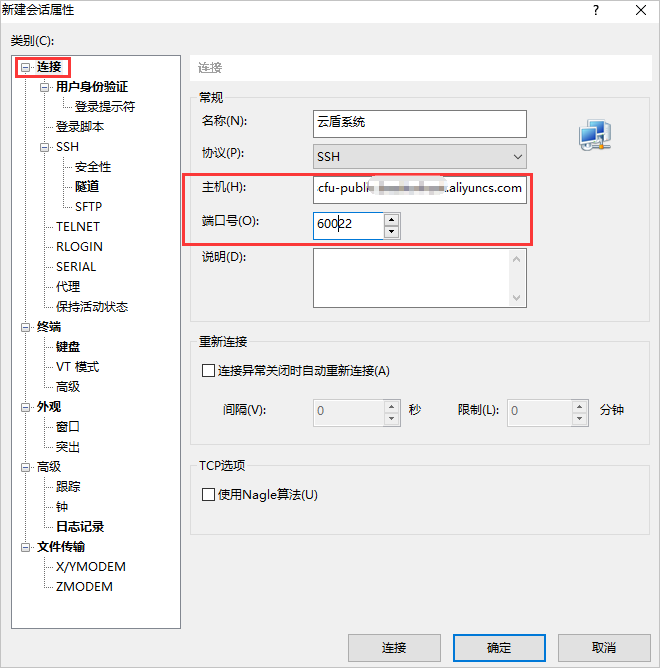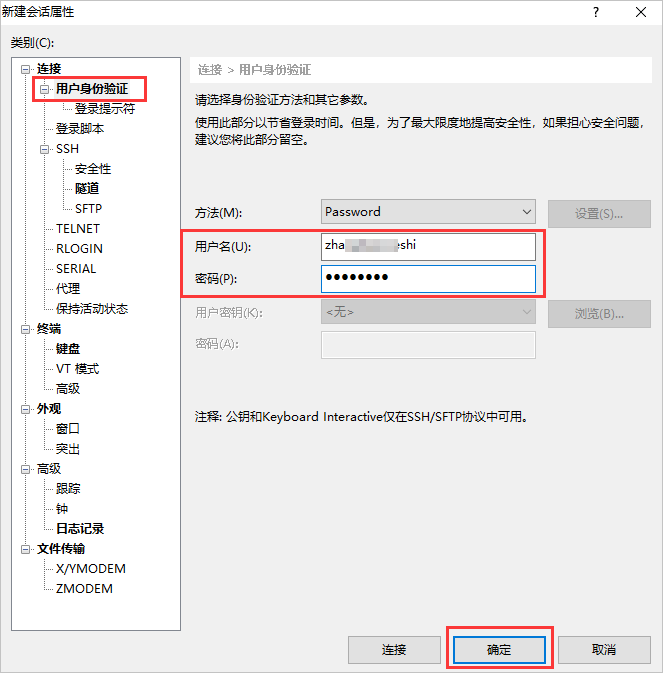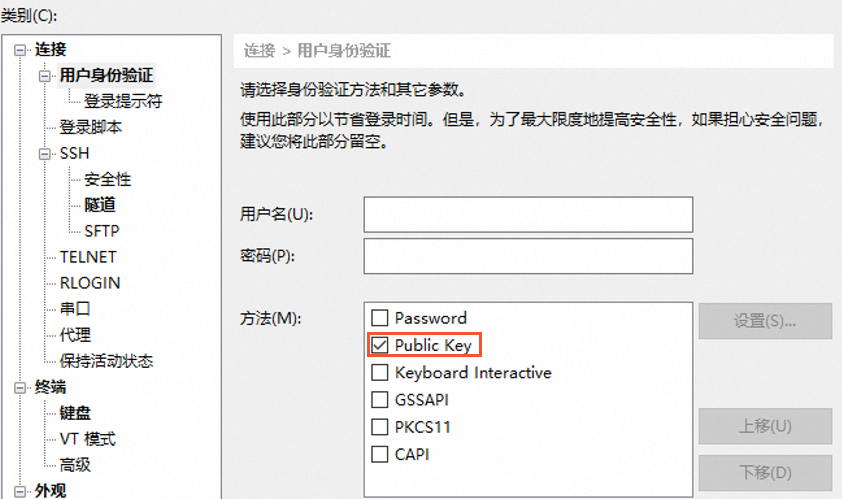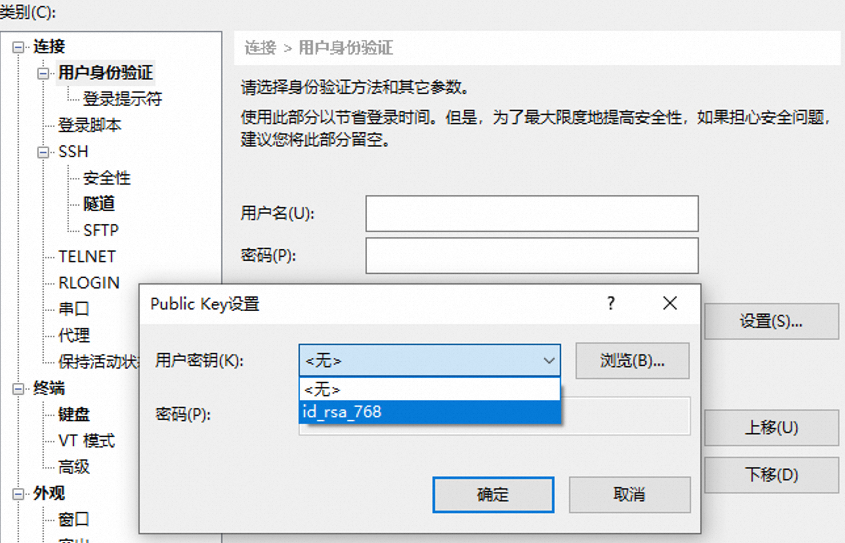通过客户端方式运维主机资产时,您可以使用终端命令行工具或客户端远程连接工具连接堡垒机,再通过堡垒机选择需要运维的主机资产。本文介绍如何在Windows系统通过SSH协议客户端连接堡垒机运维资产。
前提条件
已在堡垒机导入资产及用户,并将资产授权给用户。具体操作,请参见新建主机、管理用户和授权资产及资产账户。
说明如需堡垒机在访问服务器时实现免密登录,您需要将资产账户授权给用户。具体操作,请参见为用户授权资产及资产账户。
如不托管指定账户,可打开资产特殊账户中的Empty账户,使用Empty账户时,堡垒机用户需要手动输入资产账户密码。开启资产特殊账户操作,请参见运维配置。
已获取堡垒机运维地址。您可以在堡垒机概览页面的堡垒机实例信息区域获取运维地址。具体操作,请参见堡垒机页面概览。
 说明
说明堡垒机提供固定的域名模式运维地址,同时使用动态IP以确保安全不易被攻击。运维地址解析出的IP可能会发生变化,请您使用堡垒机分配的域名地址进行运维,避免因IP变化而无法运维。
用户使用公钥认证方式登录堡垒机时,需要将公钥托管至堡垒机。具体操作,请参见托管用户公钥。
如果使用客户端工具运维资产,请确保已在本地安装支持SSH协议的运维工具,例如Xshell、SecureCRT、PuTTY等。
堡垒机兼容的客户端远程连接工具及版本说明,请参见客户端远程连接工具及版本说明。
终端命令行方式
密码认证方式
令牌认证方式
用户公钥认证方式
客户端工具方式
密码认证方式
令牌认证方式
用户公钥认证方式
资产搜索指导
您可以通过以下两种方式搜索目标资产:
使用
/+搜索内容。搜索结果会高亮显示,示例如下图所示: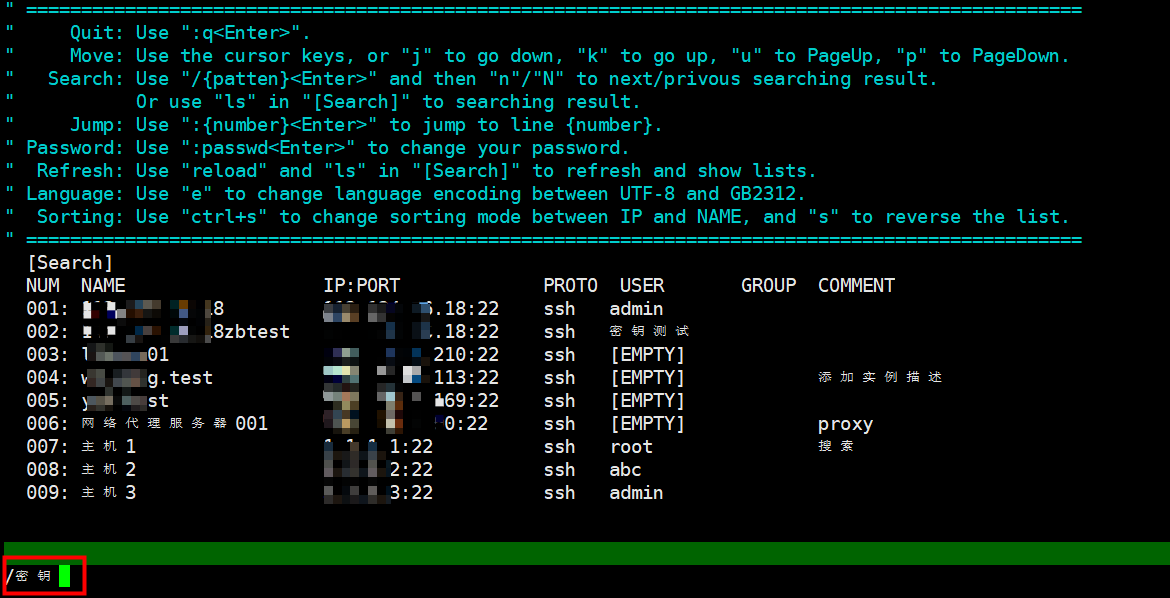
使用堡垒机提供的Search功能,通过关键词筛选出目标资产。
例如,您需要筛选关键字“密钥”,您可以单击[Search],进入[Search]页面后,输入“ls 密钥”,并按回车键,资产列表界面会自动筛选出筛选条件含“密钥”的资产。如下图所示:
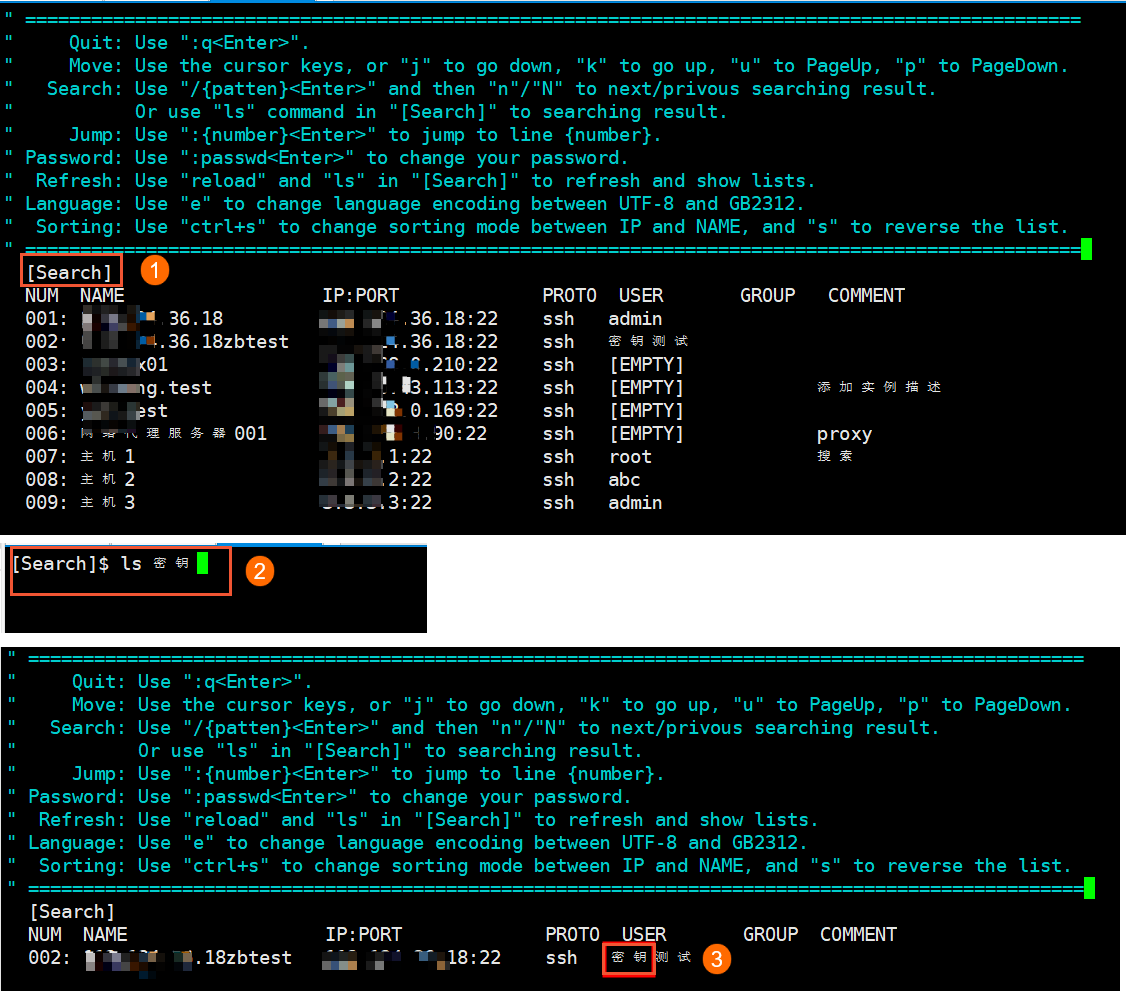 说明
说明更多关于[Search]命令的使用说明,请输入
help或help ls查看。